 Весьма любопытно, что порой даже самые простые вещи, которые вроде как лежат на поверхности и очевидны, не всегда даются легко. Так можно сказать и о теме, которую я подниму в этой статье. Речь пойдет о изменении размера картинке в стандартной программе Windows в Паинте (Paint).
Весьма любопытно, что порой даже самые простые вещи, которые вроде как лежат на поверхности и очевидны, не всегда даются легко. Так можно сказать и о теме, которую я подниму в этой статье. Речь пойдет о изменении размера картинке в стандартной программе Windows в Паинте (Paint).
Так вот, изменить картинку можно по пикселям или масштабировать по процентному соотношению относительно того, что было. При этом каждый из вариантов можно оставить в тех пропорциях что и было, либо изменить соотношения сторон на свое усмотрение. Вот об этом и расскажу...
Собственно рассказывать об одном и другом варианте буду параллельно, ведь они по факту реализуются практически по одному и тому же алгоритму, с небольшими особенностями.
Итак, открываем наш Паинт с картинкой или вставляем картинку в Паинт. В общем начинаем редактировать изображение интересующее нас.
Открытие окна для редактирования картинки по размеру возможно двумя вариантами. Первый, Нажав на вкладку "Изменить размер", второй сочетанием клавиш CTRL+W.
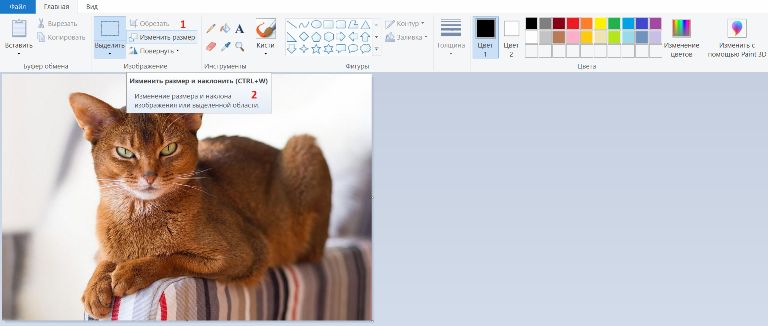
После открытия окна увидим следующее. Вначале выбираем проценты или пиксели, это те условия, которые будут влиять на то в пикселях ли будет конечная картинка, то есть в условных "точках", либо в процентном соотношении, относительно того, что было.
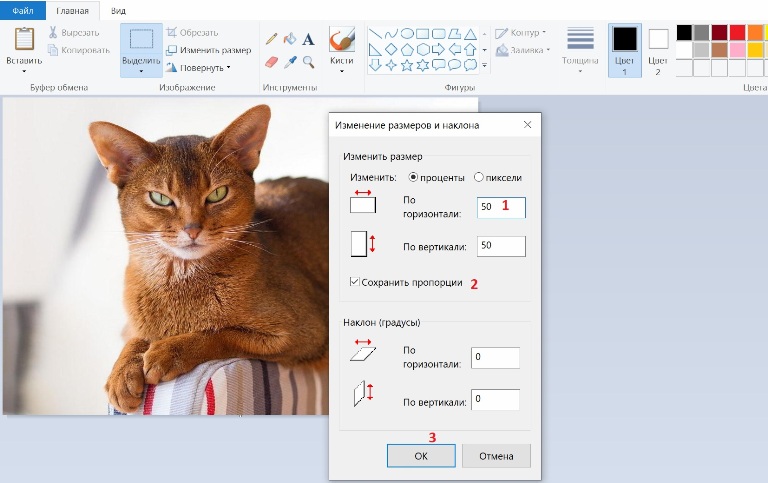
Само собой, после выбора всех условий нажимаем на кнопку ОК.
В случае если вы хотите изменить картинку без сохранения пропорций, что очень удобно для случая нужных вам размеров, то убираем галочку с пункта "Сохранить пропорции". При таком раскладе можно получить искаженную по габаритам картинку относительно первоначального варианта.
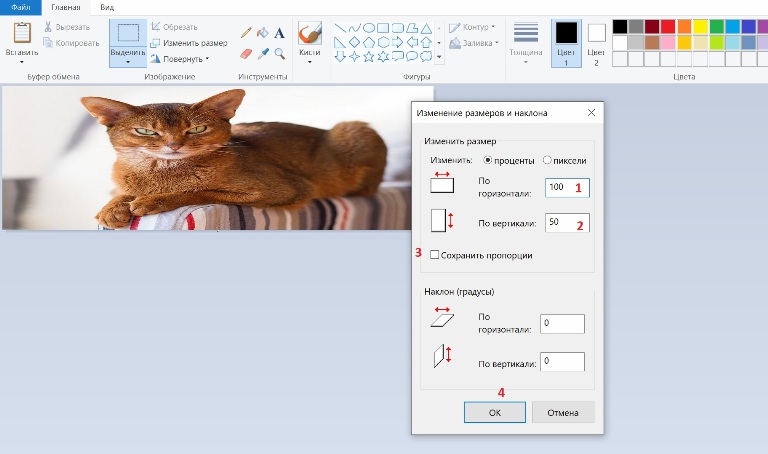
Ну и опять же нажимаем ОК. Пример такой искаженной картинки как раз и приведен.
Собственно эти знания и позволят вам изменять размер, масштаб картинки в Паинте. Заметьте, что здесь можно сделать наклон картинки, я бы сказал исказить по вертикали или горизонтали. Возможно и такой эффект вам будет полезен для каких то своих целей. А если вам необходимо повернуть картинку, то об этом я уже писал ранее.